Der Banana Pi eignet sich, nicht zuletzt wegen der Leistungsstärke und der Möglichkeit eine Festplatte via SATA-Schnittstelle anzuschließen, als Server im heimischen Umfeld. Für einen stabilen 24/7 Dauerbetrieb ist es sinnvoll, sowohl das Hardware-Setup vernünftig auszustatten, als auch den aktuellen Systemstatus immer im Blick zu haaben. Für den Raspberry Pi gibt es für diesen Zweck das bereits vorgestellte Webinterface Raspcontrol. Neben der aktuellen CPU- und RAM-Auslastung kann in der Weboberfläche unteranderem die aktuelle Speichernutzung der SD-Karte, der Netzwerkstatus und die Temperatur des Prozessors beobachtet werden. Das bekannte Raspcontrol wurde bereits für den Banana Pi angepasst und ist unter dem Namen Banana Panel verfügbar. Die Einrichtung des Banana Panels ist grundlegend analog zu der Installation von Raspcontrol. Wie man auf dem Banana Pi das Banana Panel installieren kann, wird im Folgenden erklärt.
Vorbereitung: Webserver installieren
Um das Webinterface nutzen zu können benötigen wir zunächst einen Webserver und PHP auf dem Raspberry Pi. In diesem Fall verwende ich den Apache-Webserver. Im Artikel Raspberry Pi: Webserver mit Apache2, PHP5 und MySQL wurde ausführlich beschrieben, wie ein Webserver eingerichtet werden kann. Ein Datenbanksystem wie MySQL benötigt man für das Banana Panel nicht.
sudo apt-get update
sudo apt-get install apache2
sudo apt-get install php5
Alternativ zum Apache können auch die Serversysteme nginx und lighttpd genutzt werden.
Banana Panel installieren
Nachdem der Webserver auf dem Banana Pi installiert ist kann das Banana Panel heruntergeladen und eingerichtet werden. In diesem Tutorial verwende ich Bananian Linux auf dem Banana Pi mit dem Nutzer root. Sollte man Raspbian auf dem Banana Pi verwenden, wechseln wir zunächst in zum root-User.
sudo su
Anschließend wechseln wir in das Public-Verzeichnis des Apache-Webservers und laden uns dort das Banana Panel von Github herunter. Wer einen anderen Webserver nutzt, muss in dessen entsprechendes Public-Verzeichnis wechseln.
cd /var/www
git clone https://github.com/harmon25/banana-panel.git banana-panel
Im nächsten Schritt legen wir einen Ordner im Verzeichnis /etc sowie darin eine Konfigdatei namens database.aptmnt an, in dem die Login-Informationen für das Banana Panel Webinterface bestimmt werden.
mkdir /etc/raspcontrol
nano /etc/raspcontrol/database.aptmnt
Mit dem Editor nano fügen wir in die Datei das folgende Objekt ein. Die Angabe MeinBenutzername und MeinSicheresPasswort sind hierbei mit den eigenen gewünschten Login-Informationen ersetzt werden. Sind die Zeilen eingetragen, kann die Datei gespeichert und geschlossen werden.
{
"user": "MeinBenutzername",
"password": "MeinSicheresPasswort"
}
Abschließend setzen wir für die Datei database.aptmnt die entsprechenden Schreibrechte und machen den User des Apache (www-data) zum Eigentümer der Datei.
chmod 740 /etc/raspcontrol/database.aptmnt
chown -R www-data:www-data /etc/raspcontrol/database.aptmnt
Geschafft! Das Banana Panel ist jetzt auf dem Banana Pi installiert und kann über die Adresse http://IP-Banana-Pi/banana-panel genutzt werden.
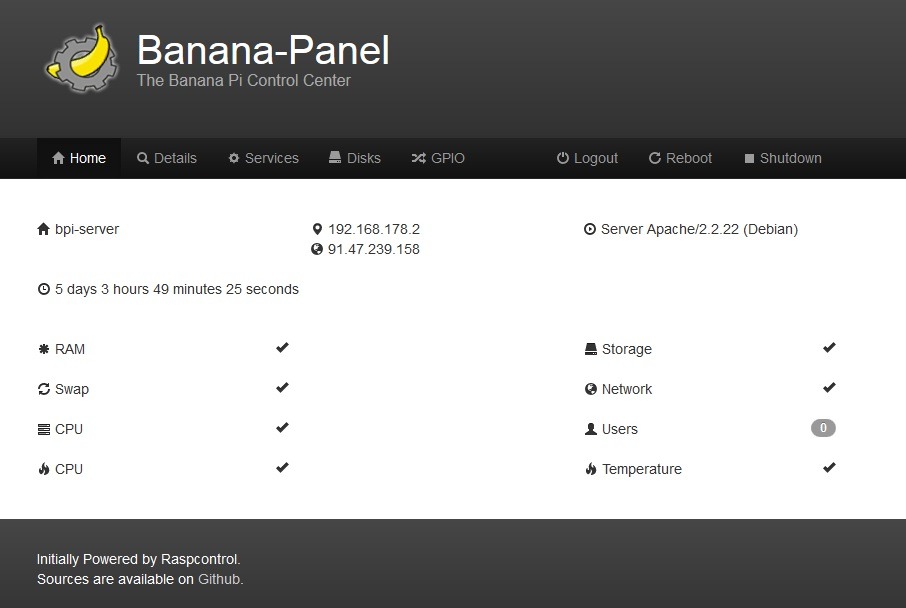
Banana Panel
Damit man das Webinterface nicht nur im Heimnetz erreicht sondern auch über das Internet von extern, kann optional eine DynDNS Domain eingerichtet werden. Die EInrichtung von DynDNS auf dem Banana Pi (oder dem Raspberry Pi) kann im Artikel Raspberry Pi: DynDNS einrichten nachgelesen werden.

Leider:
403 – forbidden (lighttpd)
Hallo,
in diesem Fall sind die Rechte nicht für lighttpd entsprechend gesetzt, oder das Public-Verzeichnis ist leer. Außerdem kann es auch möglich sein, dass PHP für lighttpd falsch konfiguriert ist. Prüf mal die lighttpd error.log Datei.
Gruß,
Tony
Hallo,
ich hatte das Problem, dass mein Webserver-root nicht “/var/www” ist, sondern “/var/www/html”.
In meiner error.log erschien beim aufrufen von Banana-Panel immer “client denied by server configuration: /var/www/”.
Nach langer Suche habe ich den Übeltäter jetzt gefunden, es ist “whatismyip.akamai.com” in der rbpi.php.
Diese Seite wird benutzt um die externe IP zu ermitteln, scheinbar schaut sie sich gleich noch den Server an.
Im Quellcode ist eine alternative Domain hinterlegt, falls die erste down ist o.ä.. Diese verhält sich nicht so!
Ich werde jetzt also immer die Zweit-Domain verwenden um meine Log-Datei zu schonen..
Das mal als Info, weil ich im Netz nirgends etwas zu dem Thema finden konnte.
Hallo,
danke für den sehr interessanten Hinweis! Werde ich mir anschauen.
Hallo Tony,
habe Banana-Panel genau nach Anleitung für ein frisches Bananian installiert… jedoch zunächst leider erfolglos. Folgende kleine Änderungen waren noch erforderlich:
– gleich zu Beginn:
sudo apt-get install git
– statt cd /var/www:
cd /var/www/html
Jetzt läuft alles perfekt. Vielen Dank!